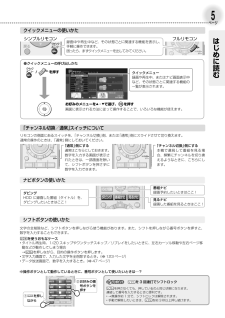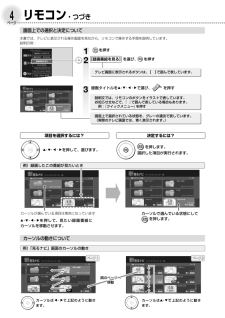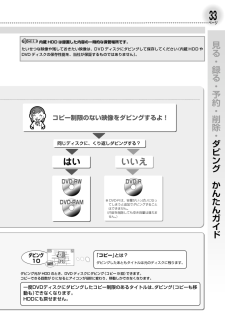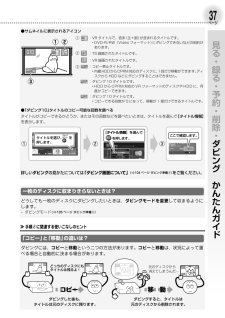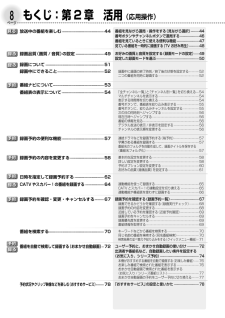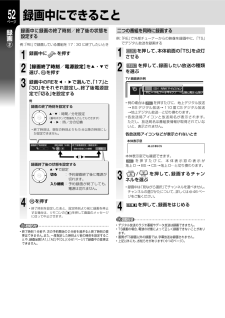Q&A
取扱説明書・マニュアル (文書検索対応分のみ)
"映像"7 件の検索結果
"映像"90 - 100 件目を表示
全般
質問者が納得1)まずHDMI端子で接続していますか?赤白黄のRCAケーブルではハイビジョンで見れません。2)RD-R100の解像度切り替えでD3出力にしていますか?リモコンで切り替えてみて。3)録画画質の事を言っているのならTSモードで録画しても同じですか。AVCRECモードやVRモードでは画質は下がります。ご参考に!!!
5086日前view12
全般
質問者が納得ダビング時の画面設定が4:3になってない?
16:9にすればいいんじゃないかな?
取説:操作編109ページ参照。
http://www.toshiba-living.jp/manual.pdf?no=78064&fw=1&pid=13151
5042日前view32
全般
質問者が納得>入力と前面の入力どちらでしょうか?どちらでも大丈夫なんでしょうか?
どちらでも構いません。
>入力切替を押すと、HDMI1はREGZALINK。2が出てきます。
その入力切替はテレビの話では? レコーダーの入力切替を背面でも前面でも実際にケーブルをつないだ方に変更してください。
レコーダーの取説をもう一度読まれた方がいいと思います。
なお、市販やレンタルのビデオはプロテクトがかかっているのでHDDにはダビングできませんのでご注意を。
>入力切替を押すとHDMI1、2、この2つしか出なかったんです...
5390日前view7
全般
質問者が納得出来ますよ。説明書よく読んでください。そもそも説明書読んでいれば、こんな質問はないと思います。それに自分で努力した方が覚えますよ。
5545日前view8
全般
質問者が納得TV の入力設定をHDMI にする。補足です 私も東芝のRD-S301を所有しているので再現実験して見ましたRD-R100にもリモコンに解像度切り替えがあると思いますので解像度を1080iに切り替えてくださいそれ以外の設定では映像音声ともに出力されません東芝機の場合初期設定が480iなのを思い出しましたPC モニターにHDMI 出力でテスト質問と同じ現象が起き起きましたので解像度を変更してみて下さい。
5316日前view162
全般
質問者が納得テレビの出力端子を、レコーダーの入力端子に繋ぎHDDを再生⇒レコーダーの録画ボタンを押すこれでいいんじゃないですか?チャンネルをビデオにして、HDDの映像が映ってればレコーダーに録画出来ます。
5128日前view8
全般
質問者が納得フレッツはテレビに直接つなぐと音声が出るのでフレッツは問題ないと思います。フレッツの地デジアンテナをHDDのINにつないでOUTをテレビにつなげればテレビは見れると思います。そこでたとえばD端子の入力がLINE1の入力の場合はLINE1のD端子につないで、赤白同じD端子のOUTから黄色はつなげずにテレビのLINE1に入力してみてください。駄目ならまた教えてください
5448日前view44
商品のお問い合わせに関して東芝 DVD サポートページをご覧くださいhttp://www.toshiba.co.jp/regza/bd_dvd/2商品選びのご相談や、お買いあげ後の基本的な取扱方法、故障と思われる場合のご相談・新製品などの商品選びのご相談・電子番組表の設定・各種ケーブルの接続などのご相談・録画/再生/削除などの基本操作・リモコン設定/時刻合わせ等の基本的な設定・表示窓に「ER XXXX」などが表示されたとき・内蔵チューナーのチャンネル設定注 ) ネットワーク接続設定を除きます。上記についてのお問い合わせは〔 〕携帯電話からのご利用は0120-96-3755(通話料:有料)03-6830-1855FAX〔 〕受付時間:365 日 9:00 ∼ 20:00(有料)東芝ハイビジョンレコーダー取扱説明書第2章:活用(応用操作)視聴:4449番組ナビ:53番組表:54録画:57再生:85編集:91管理:93ダビング:101さまざまな情報:119RD-R200 / RD-R100操作編電源を「入」にしたとき●電源を入れたあと、画面が表示されるまでに少し時間がかかりますが、そのま...
5ページクイックメニューの使いかたシンプルリモコン録画中や再生中など、その状態ごとに関連する機能を表示し、手軽に操作できます。困ったら、まずクイックメニューを出してみてください。はフルリモコン読にめじ●クイックメニューの呼び出しかた/を押す見るナビ タイトルサムネイル一覧クイックメニュー1/ 2 頁HDDタイ(TS/VR互換)トル情報編集機能私のフォルダ01ディスク情報13タイトル(2 00 02): :表示切換頁指定ジャンプクリップ映像フォルダ機能ごみ箱に送る8タイトル(0 23 45): :タイトル削除005VRお楽しみ番組57タイトル(12 10 03): :ごみ箱0タイトル(0 00 00): :006100匹のネコVR今日のわん様(0 01 02): :(2 00:: 03)06 オリジナルコピー×クイックメニュー録画や再生中、またはナビ画面表示中など、その状態ごとに関連する機能の一覧が表示されます。オリジナル06 お好みのメニューを▲ ・ ▼で選び、を押す画面に表示される方法に従って操作することで、いろいろな機能が使えます。「チャンネル切換/通常」スイッチについてリモコンの側面にあるスイッチを、「...
4 リモコン・つづきページ画面上での選択と決定について本書では、テレビに表示される操作画面を見ながら、リモコンで操作する手順を説明しています。説明の例:1 を押す 2 【録画番組を見る】を選び、スタートメニュー番組表から予約する録る番組を探す・予約を見る録画番組を見る見るDVDを見るを押すトップメニュー メニューテレビ画面に表示されるボタンは、【 】で囲んで表しています。かんたんにダビングする残す見るナビ1/ 2 頁私のフォルダ01お楽しみ番組13タイトル(2 00 02): :0タイトル(0 00 00): :002100匹のネコVR今日のわん様(0 01 02): :で選び、 を押す(2 00:: 03)06 オリジナルコピー×・説明文では、リモコンのボタンをイラストで表しています。お知らせ文などで、 』『 で囲んで表している場合もあります。 例:『クイックメニュー』を押す57タイトル(12 10 03): :8タイトル(0 23 45): :VR録画タイトルを▲・▼・ごみ箱クリップ映像0013タイトルサムネイル一覧HDD(TS/VR互換)▲▼DVD- Video を作るオリジナル06 画面上で選択さ...
10 各部のなまえとはたらきページ前面選ばれているドライブが点灯します電源を入/切します選ばれている TS / RE がディスクトレイを点灯します表示窓(➡下記) 開閉しますドライブ切換停止再生ディスクトレイ録画録画/再生/停止をしますドライブ(HDD と DVD)を切り換えますリモコン受光部B-CAS カードをセットします入力 2 端子(➡114 ページ)表示窓123413①HDD インジケーター12⑧TS ● 内蔵 HDD で TS 録画をしているときに点灯します。内蔵 HDD で VR 録画をしているときに点灯します。ダビング●③DVD インジケーター●⑨タイトル/トラック/チャプター番号を、それぞれ表示しているときに点灯します。④インジケーター映像の解像度が HD(デジタルハイビジョン画質)の場合に点灯します。お知らせインジケーター ................... ➡ 136 ページ1110Video フォーマットVR フォーマットTS 画質で解像度が HD(デジタルハイビジョン画質)TS 画質で解像度が SD(デジタル標準画質)D 出力表示 ............................
33ページ見ご注意 内蔵 HDD は録画した内容の一時的な保管場所です。るたいせつな映像や残しておきたい映像は、DVD ディスクにダビングして保存してください(内蔵 HDD やDVD ディスクの保存性能を、当社が保証するものではありません)。・録る・予約・削コピー制限のない映像をダビングするよ!除・ダ同じディスクに、くり返しダビングする?はいいいえDVD-RWビDVD-RンDVD-RAMDVD-RAM グ※ DVD-R は、容量がいっぱいになってしまうと追加でダビングすることはできません。(内容を削除しても空き容量は増えません。)たんかドイガん002ダビング10VR「コピー」とは?ダビングダビングしたあともタイトルは元のディスクに残ります。ダビング元が HDD のとき、DVD ディスクにダビング(コピー 9 回)できます。コピーできる回数が 0 になるとアイコンがに変わり、移動しかできなくなります。一度DVDディスクにダビングしたコピー制限のあるタイトルは、ダビング(コピーも移動も)できなくなります。HDDにも戻せません。
37ページ●サムネイルに表示されるアイコン①① ②010二重 VR②二重TSVR・:VR 録画されたタイトルです。コピー×録:コピー禁止タイトルです。• 内蔵 HDD から CPRM 対応のディスクに、 回だけ移動ができます。1ディスクから HDD などにダビングすることはできません。:ダビング 10 タイトルです。• HDD から CPRM 対応の VR フォーマットのディスクや HDD に、何度かコピーできます。×③る:TS 録画されたタイトルです。ダビング③コピー見:VR タイトルで、音多(主+副)が含まれるタイトルです。• DVD-R/RW(Video フォーマット)にダビングできないなどの制約があります。コピー×る・予約:ダビング 10 タイトルです。• コピーできる回数が 0 になって、移動が 1 度だけできるタイトルです。・●「ダビング10」タイトルのコピー可能な回数を調べる削タイトルがコピーできるかどうか、またはその回数などを調べたいときは、タイトルを選んで【タイトル情報】を表示します。01私のフォルダ02クリップ映像13タイトル(2 00 02): :: :8タイトル(0 23 45)VRを...
8 もくじ:第 2 章 活用(応用操作)ページ見る 放送中の番組を楽しむ ....................................... 44見る......... 44番組を見ながら選局・操作をする(見ながら選択)番号ボタンやチャンネルボタンで選局する ..................... 46番組を見ているときに使える便利な機能 ......................... 47........... 48見ている番組を一時的に録画する(TV お好み再生)録る 録画品質(画質 / 音質)の設定 .......................... 49.....お好みの画質と音質を設定する(録画モードの設定) 49................................................ 50設定した録画モードを選ぶ録る 録画について ...................................................... 51録画中にできること ........................................... 5...
53番組ナビについてページ番を押すと、「番組ナビ トップ」画面が表示されます。「番組ナビ」として使用できる各画面の一覧は以下のとおりです。組ナ予約録画番組表放送予定の番組を一覧表示します。BS10210/21 木BS103BS104HDD残量 TS時: 26時間41分 RE時: 131時間37分011-1021-1RE00「 フレ ー ム シ 00 ネイキッ 00 映画バンザイ 00 プライスクラ 00 N00 うらデータBNフト センス」・ド トーク・「1. ボビーTHEブッシュ!!▼コバマサの(’9 東9明と仁のケガー 子キャンプ▼38カ ラッ今日も素敵に6芝エンタメ)なく乗り切 れ∼山猫ダンストダイ ヤ のリ劇場王▼稲葉 6M N シャララ・・ 5246対2.だにゃん!ングが・・・将軍の15万ン、ブルルン・談 3.太腕繁ヘ アポイントウ ィリー、ハ盛??記 制 作 00 ショート セ レ 00 タカナジェン 00「遙かなるR▼炎上系俺たーレー J オス・・秘 話 。 太と翔ち▼無駄に昭ブ▼頭脳パンヌ・ロワイヤDの旅」マンサン、オ勇紀で勝ち進和のハンサム大 人 気!生 産ル ▽月組歴 ( ’01東...
13ページ使いこなしのヒント≫ 手順 1 、2 に関連する使いこなしのヒント見(「見ながら選択」で選局する ➡ 44 ページ 視聴①)番組次の番組今のトルタイ録画選択がら見なBS7BS102BS103BS104録小画面ではほとんどの場合、放送中の番組画面が表示されます。る・予を 押 すと、放 送 中 の11:40(月)8/1101:11 57:11 30∼ 55:11:11 00∼ 55:11:11 00∼ 55:11:11 00∼・天気予報やニュース、番組に関する情報などを見ることができます。放送中の番組を見ているとき他のチャンネルの番組が気になったらて0 すべる(データ放送を見る ➡ 47 ページ 視聴④)よりも、手早く選局したい0102番組がリ トで表示され、ス確認TS…」りに誕生み祭家族の道つかはんが鷹」ナギぜごこれにウたち「ま祈願ス戦士回復ホー遊間景気フル、の二宙一▼ RD党「宇映画キックましめざ約(‒ データ放送について ➡ 134 ページ 参考情報⑮)・や選局などができます。(字幕放送を楽しむ ➡ 47 ページ 視聴④)(「番組表」で選局する ➡ 19 ページ)(「チャンネル番号入力」で選局す...
52 録画中にできることページ録画中に録画の終了時刻/終了後の状態を設定する例:「RE」で録画している番組を 17:30 に終了したいときを押す二つの番組を同時に録画する例:「RE」で外部チューナーからの映像を録画中に、「TS」でデジタル放送を録画する12録画中のREを ・ で選んで、17」「と「30」をそれぞれ設定し、終了後電源設定で「切る」を設定するを押して、録画したい放送の種類を選ぶTS例039-1 NNKマイビジョンボビーTHEブー子キャンプ ∼山猫と魔女 山猫ダ・• 例の場合はを押すたびに、地上デジタル放送→ BS デジタル放送→ 110 度 CS デジタル放送→地上デジタル放送…と切り換わります。• 各 放 送 局 ア イ コ ン と 放 送 局 名 が 表 示 さ れ ま す。ただし、放送局名は番組表情報が取得されていないと、表示されません。録画の終了時刻を設定する▲ ・ ▼ :時間/分を設定▼(番号ボタンで数値を入力してもできます)・を押して、本体前面の「TS」を点灯させる録画切換TV 画面表示例▼【録画終了時刻/電源設定】を▲・▼ で選び、 を押す▲123録画中に▲:時/分の切換• 終了時刻...
- 1